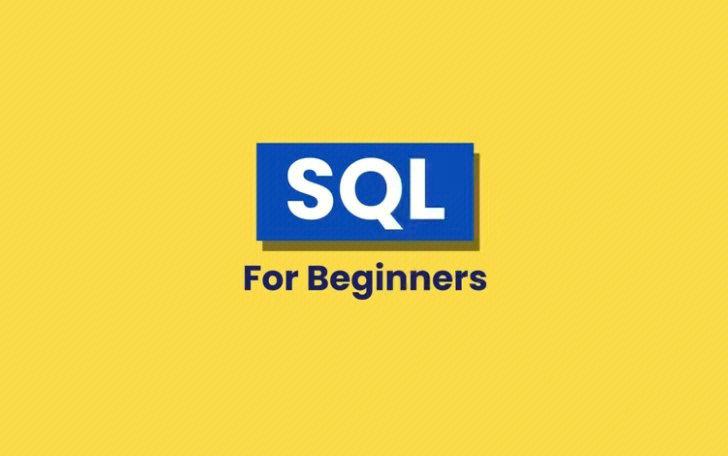是的,您可以手动配置 dhclient。以下步骤将指导您如何操作:
-
打开终端: 使用您系统的终端应用程序。
-
编辑 dhclient 配置文件: 使用文本编辑器(例如 nano 或 vim)打开 /etc/dhcp/dhclient.conf 文件。 需要管理员权限,所以使用 sudo:
sudo nano /etc/dhcp/dhclient.conf
- 添加或修改配置选项: 在文件中,您可以添加或修改以下选项来定制 dhclient 的行为:
request subnet-mask, broadcast-address, time-offset, routers, domain-name, domain-search, host-name, netbios-scope;
- option 子句: 指定 DHCP 服务器提供的特定选项的值。例如,设置特定的 DNS 服务器地址:
option routers 8.8.8.8; # 设置默认网关 option domain-name-servers 8.8.8.8, 8.8.4.4; # 设置DNS服务器
-
no-dhcp-lease 或 no-lease 子句: 禁用自动获取 IP 地址。使用此选项,dhclient 将仅使用您在配置文件中手动指定的设置,而不会尝试从 DHCP 服务器获取 IP 地址。
-
timeout 子句: 设置 dhclient 等待 DHCP 服务器响应的超时时间(以秒为单位):
timeout 10;
-
保存并关闭文件: 保存您对 /etc/dhcp/dhclient.conf 文件所做的更改。
-
重启 dhclient 服务: 应用更改,需要重启 dhclient 服务:
sudo systemctl restart dhclient
或者,如果您的系统使用的是 service 命令:
sudo service dhclient restart
现在,dhclient 应该根据您手动配置的设置来获取 IP 地址和其他网络参数。 请注意,如果您使用了 no-dhcp-lease 或类似选项,确保您手动配置了所有必要的网络参数,否则网络可能无法正常工作。